Клонирование ERP системы. Подробное описание не для базисника
Статья содержит пример выполнения абсолютного копирование экземпляра системы NetWeaver ABAP, т.е. создание полного клона исходной системы.
Оглавление
Шаг 1. Подготовка. Проверка необходимых компонентов
Шаг 2. Подготовка. Экспорт объектов BW
Шаг 3. Подготовка. Запуск SWPM
Шаг 4. Описание процесса экспорт системы
Аннотация.
Статья содержит пример выполнения абсолютного копирование экземпляра системы NetWeaver ABAP, т.е. создание полного клона исходной системы.
Часть 1 – экспорт системы.
Целевая аудитория.
Статья предназначена для функциональных консультантов, не обладающих достаточными знаниями в области базиса для выполнения клонирования системы.
Введение.
Вопрос: в каких ситуациях может понадобится отдельно установленная система, которая не участвует в классическом ландшафте САП систем (разработка – тест - продуктив)? Ответ – такая система необходима для:
а) проведения нагрузочного и интеграционного тестирования внешними подрядчиками;
б) тестовых операций по установке пакетов, для установки различных версий EHP, для установки add-on, для обновления ядра.
В случаях, когда:
а) создается клон тестовой или продуктивной системы и происходит обезличивание данных для проведения работ в системе внешними подрядчиками.
б) необходимо обеспечить корректное выполнение операций, которые могут привести к непредвиденным последствиям при проведении работ в исходной системе - недоступность системы, нестабильная работа ядра и т.п. И лучшее средство предотвратить эти последствия – выполнить установку в отдельно установленной системе, предварительно сделав клон исходной системы. Необходимое условие – целевая система уже создана и работает.
Шаг 1. Подготовка. Проверка необходимых компонентов.
Рассмотрим выполнение копирования на nix системе с БД Oracle, из-за nix системы все пути будут иметь соответствующий формат. Чтобы получить изображение запускаемой на nix сервере программы (sapinst) у себя на рабочей станции, необходимо использовать X Forwarding на свою рабочую станцию. Самый распространенный софт для этого Xming для Windows.
Для выполнения экспорта исходной системы нам понадобится SWPM для соответствующей ОС. Для импорта в целевую систему нам понадобится следующий набор софта: SWPM для соответствующей ОС, SAPCRYPTOLIBP, Oracle Client для целевой БД, kernel для целевой системы (sapexe, sapexedb, saphostagent, dbatools). Все желательно использовать в последней версии. Ссылка для скачивания https://launchpad.support.sap.com/#/softwarecenter.
Шаг 2. Подготовка. Экспорт объектов BW.
Итак, приступим к экспорту исходной системы. Вначале выполним экспорт объектов BW, которые не относятся к стандарту системы САП, если такие существуют в экспортируемой системе. Войдите в систему и запустите программу SMIGR_CREATE_DDL. На селекционном экране выберете целевую базу данных, отметьте юникод, если экспортируемая система является юникодной и укажите раздел для выгрузки файлов на сервере. Программу лучше запускать в фоновом режиме, т.к. выполнение занимает достаточно продолжительное время. Если в результате работы программы сформировались файлы, то раздел с файлами необходимо будет указать в пункте 6. Если ничего не сформировалось, то в пункте 4.6 указываем No. Более подробную информацию можно найти в ноте 888210 NW 7.**: System copy (supplementary note).
Шаг 3. Подготовка. Запуск SWPM.
Архив SWPM10SP<id версии>.SAR скопирован на сервер с приложением в отдельный раздел, например, /distr/SWPM/. Раздел SWPM имеет разрешения для пользователя <sid>adm на запись. Заходим на сервер по SSH, например, через putty.
Под пользователем <sid>adm:
cd /distr/SWPM/
SAPCAR -xvf SWPM10SP<id версии>.SAR
После окончания распаковывания файлов становимся пользователем с правами root.
Далее:
cd /distr/SWPM/
export DISPLAY=<ip адрес рабочей станции> (формат команды зависит от того, какой используется шелл)
./sapinst
После запуска должно появиться начальное окно запуска SWPM. Необходимо выбрать версию исходной системы, соответствующие БД и операцию. В нашем случае, это – System Copy > Source System > Bases on «тип системы» > Database Instance Export.
Даже, если у вас система dual stack ABAP + Java, то можно сделать только экспорт и импорт только ABAP части, процесс пройдет без проблем.
Шаг 4. Описание процесса экспорт системы.
4.1. Выбираем соответствующий пункт. Выбираем опции экспорта (Рис.1.) Нажимаем Next.
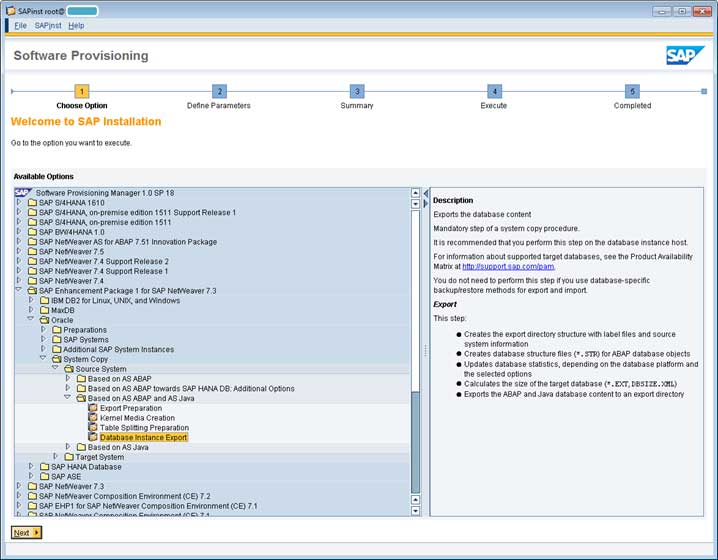
Рисунок 1. Выбор опции экспорта системы.
4.2. SWPM сам определит профиль САП системы. Если систем несколько, надо выбрать соответствующий (рис.2.). Нажимаем Next.
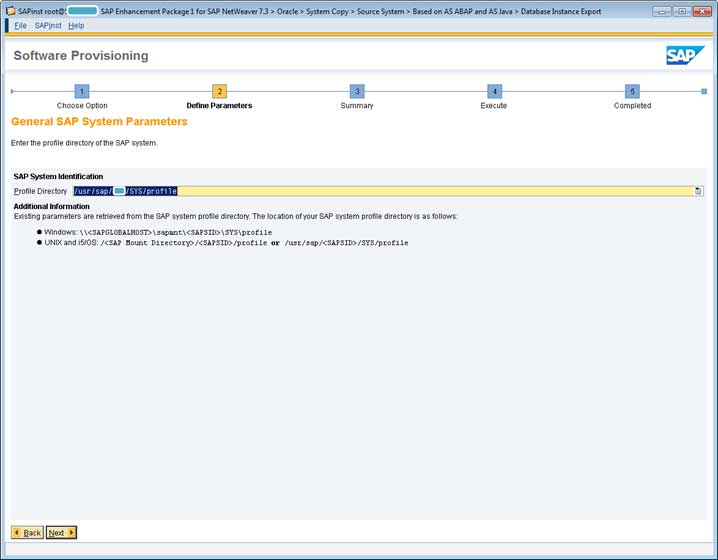
Рисунок 2. Расположение профиля системы.
4.3. Указываем сид базы данных и сервер базы данных (можно без FQDN). В данном случае, если версия БД больше или равна 12.1, то необходимо отметить владелец БД является пользователь oracle. (Рис.3.) Нажимаем Next.
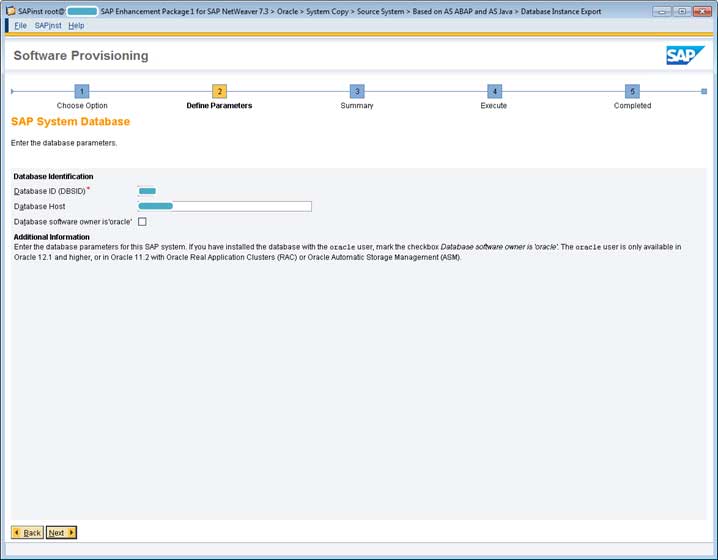
Рисунок 3. Параметры базы данных
4.4. Указываем раздел, куда будут экспортироваться данные. Если это продуктивная миграция с одного
Если хотите прочитать статью полностью и оставить свои комментарии присоединяйтесь к sapland
ЗарегистрироватьсяУ вас уже есть учетная запись?
Войти

